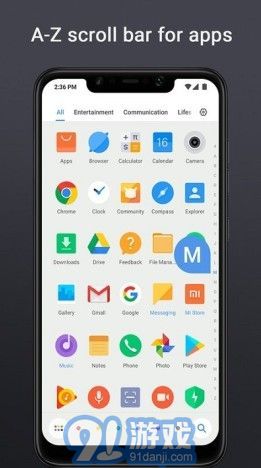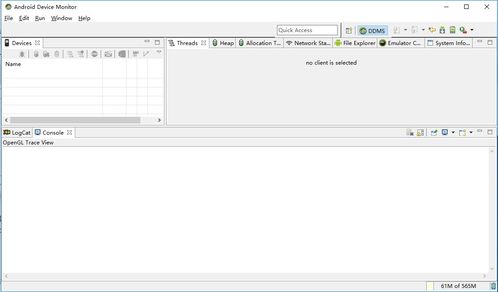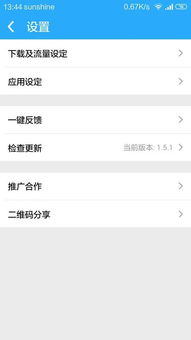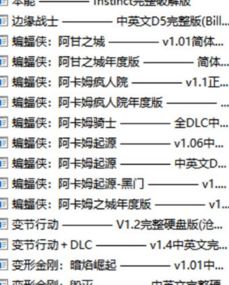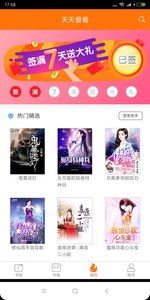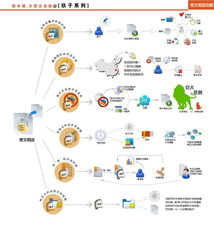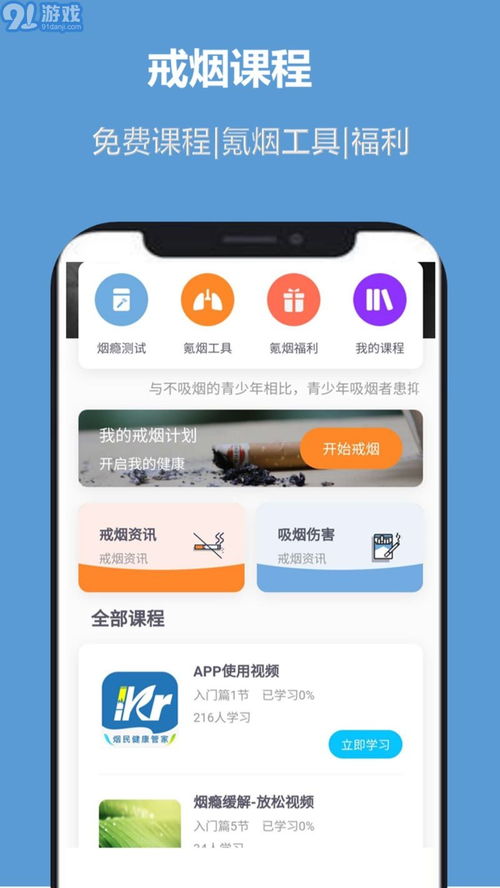windows查询系统配置,Windows系统配置查询指南
时间:2024-11-23 来源:网络 人气:
Windows系统配置查询指南
一、通过系统设置查看配置信息
1. 打开Windows 10系统中的“开始”菜单,点击“设置”。
2. 在设置窗口中,点击“系统”。
3. 在左侧导航栏中,点击“关于”。
4. 在右侧页面中,向下滚动至“设备规格”部分,即可查看电脑的配置信息,包括处理器、内存、系统类型、安装的Windows版本等。
二、通过控制面板查看配置信息
1. 打开Windows 10系统中的“开始”菜单,输入“控制面板”,点击搜索结果中的“控制面板”。
2. 在控制面板窗口中,点击“系统”。
3. 在系统界面中,即可查看电脑的配置信息,包括处理器、内存、系统类型、安装的Windows版本等。
三、使用DirectX诊断工具查看配置信息
1. 使用组合键Win + R打开运行窗口。
2. 在打开框中输入“dxdiag”,点击确定。
3. DirectX诊断工具将打开,在系统信息部分,您可以查看电脑的处理器、内存、显卡、显示器等信息。
四、通过设备管理器查看硬件配置
1. 打开Windows 10系统中的“开始”菜单,输入“设备管理器”,点击搜索结果中的“设备管理器”。
2. 在设备管理器窗口中,您可以查看电脑的各个硬件设备,如显卡、网卡、硬盘等,了解其型号、驱动程序等信息。
五、使用第三方软件查询配置信息
1. 市面上有许多第三方软件可以帮助您查询电脑配置信息,如鲁大师、CPU-Z、GPU-Z等。
2. 下载并安装您喜欢的第三方软件,按照软件提示操作,即可查询电脑的配置信息。
相关推荐
教程资讯
教程资讯排行

系统教程
- 1 ecos 安装-ECOS 安装的爱恨情仇:一场与电脑的恋爱之旅
- 2 北京市监控员招聘:眼观六路耳听八方,责任重大充满挑战
- 3 php冒泡排序的几种写法-探索 PHP 中的冒泡排序:编程艺术与心情表达的完美结合
- 4 汽车电控系统结构-汽车电控系统:ECU 与传感器的完美结合,让驾驶更智能
- 5 gtaiv缺少xlive.dll-GTAIV 游戏无法运行,XLive.DLL 文件丢失,玩家苦寻解
- 6 crisis公安机动百度云-危机时刻,公安机动部队与百度云的紧密合作,守护安全
- 7 刺客信条枭雄突然停止-玩刺客信条:枭雄时游戏突然停止,玩家心情跌入谷底
- 8 上海专业数据恢复,让你不再为丢失数据而烦恼
- 9 冠心病护理措施-呵护心脏,从饮食、运动和情绪管理开始,远离冠心病
- 10 分区魔术师使用-分区魔术师:让电脑硬盘井井有条的神奇工具
-
标签arclist报错:指定属性 typeid 的栏目ID不存在。